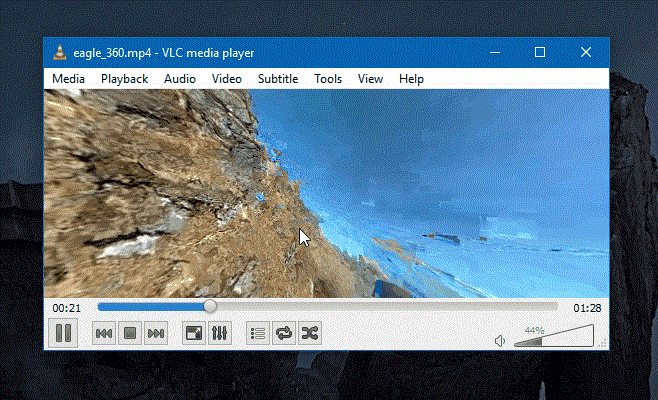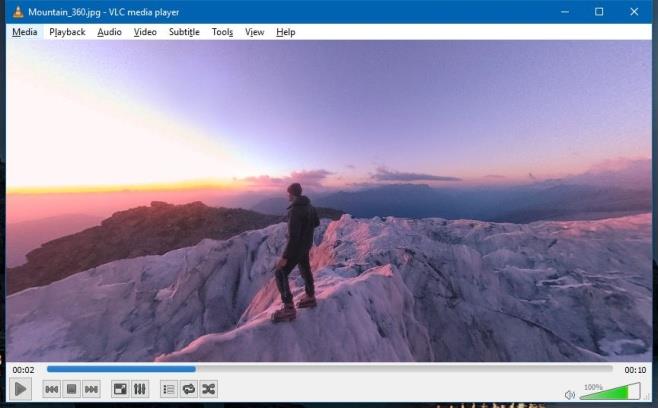360°-видео пока не стали мейнстримом, но 360°-фотографии постепенно набирают популярность. Для съёмки 360°-фотографии достаточно достаточно хорошего телефона. Просмотр 360°-фото или видео, кстати, не так прост. Вы можете легко просматривать фотографии и видео на мобильном устройстве или на YouTube, но медиаплееры пока не поддерживают этот новый видеоформат. Однако VLC опережает конкурентов. Технический предварительный просмотр VLC 360° уже доступен, и он позволяет просматривать как 360°-видео, так и фотографии.
Видео 360°
Прежде чем опробовать эту функцию в этой сборке VLC, вам потребуется видео 360°. На странице сборки есть пример видео, который вы можете скачать для первого тестового запуска, если у вас нет видео для пробы.
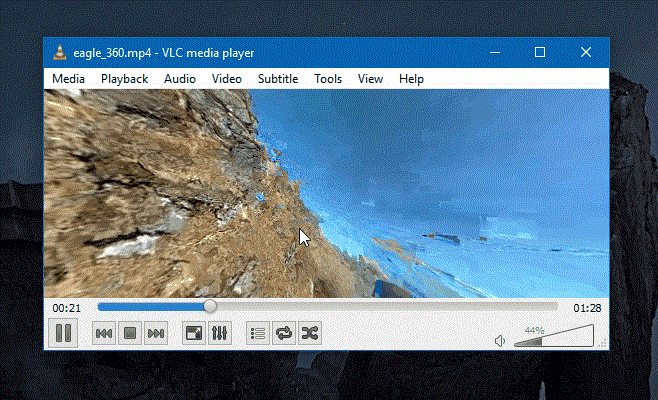
Просто откройте видео в VLC 360° Technical Preview, и вы сможете перемещаться по видео, щелкая и перетаскивая мышь.
Фотографии 360°
Технический просмотр также позволяет просматривать и панорамировать 360°-фото. Чтобы открыть фото, нажмите Ctrl+O. В поле «Открыть файл» выберите «Все файлы» в раскрывающемся списке типов файлов. Выберите нужное 360°-фото. Если у вас его нет, в VLC есть пример, который вы можете скачать, чтобы опробовать функцию.
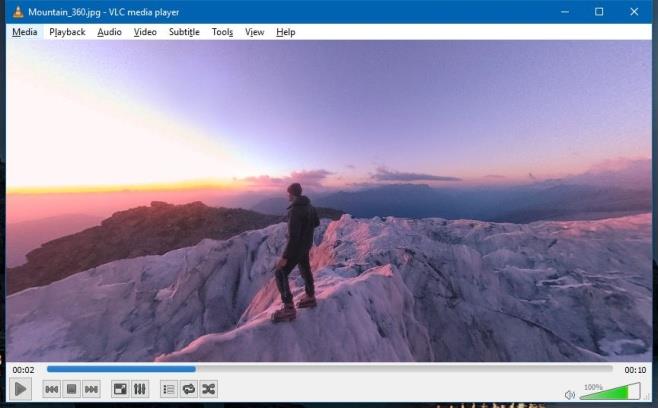
Начнётся воспроизведение фотографии. Нажмите кнопку паузы, а затем нажмите и проведите мышью по фотографии, чтобы прокрутить её. Если не нажать кнопку паузы, фотография останется на экране на несколько секунд, а затем исчезнет. Это вмешательство в работу функции воспроизведения медиафайлов VLC. Просто поставьте фотографию на паузу и прокрутите её столько, сколько нужно.
Загрузить технический обзор VLC 360